编辑:chunhua
2016-08-26 17:28:11
来源于:系统城
1. 扫描二维码随时看资讯
2. 请使用手机浏览器访问:
http://wap.xtcheng.cc/xtjc/12993.html
手机查看
二、解决办法
1、首先,在任务栏上的搜索框中输入“powershell”,然后在找到的结果中点击最顶部的“Windows PowerShell”。
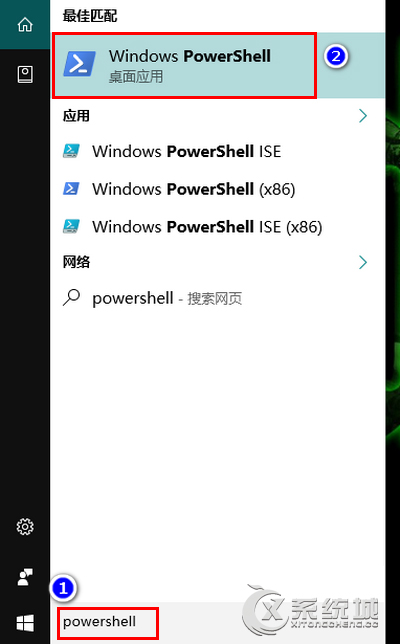
2、打开 PowerShell 窗口后,我们就可以输入算式进行计算了。方法是:首先在命令行中输入要计算的算式,然后回车即可。
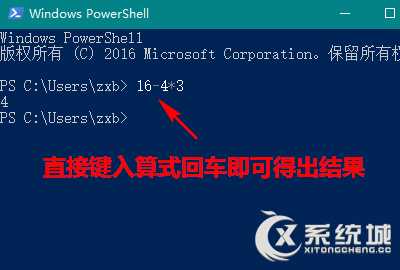
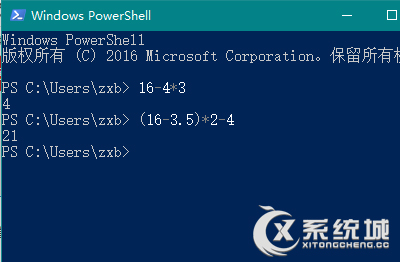
3、而且,这儿还有一个特别贴心的功能。如果你的输入有误,例如使用了中文状态的括号,输入时会自动检测出来并以黄色高亮显示。
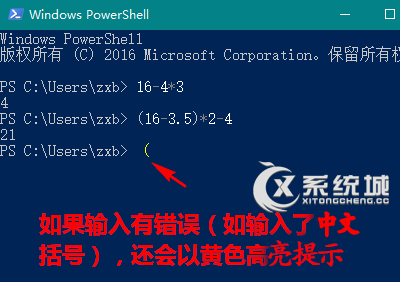
4、另外,在输入算式时,还需要注意一处与我们平时书写代数式不同的地方,就是如果一个数字与括号相乘,乘号不能省略。

5、最后,在 PowerShell 中,还可以进行计算机容量单位(TB,GB,MB,KB等)换算。不过请大家注意以下两点:
1)当以字节为单位时,不需要输入单位
2)得到的结果是以字节为单位的
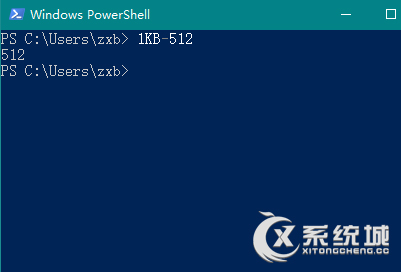
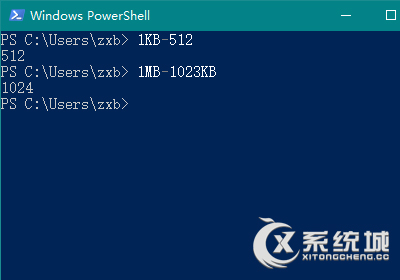
以上就是Win10系统下PowerShell作为计算器使用的方法,一项很实用的小技巧,大家赶紧学起来吧!

微软推出的Windows系统基本是要收费的,用户需要通过激活才能正常使用。Win8系统下,有用户查看了计算机属性,提示你的windows许可证即将过期,你需要从电脑设置中激活windows。

我们可以手动操作让软件可以开机自启动,只要找到启动项文件夹将快捷方式复制进去便可以了。阅读下文了解Win10系统设置某软件为开机启动的方法。

酷狗音乐音乐拥有海量的音乐资源,受到了很多网友的喜欢。当然,一些朋友在使用酷狗音乐的时候,也是会碰到各种各样的问题。当碰到解决不了问题的时候,我们可以联系酷狗音乐

Win10怎么合并磁盘分区?在首次安装系统时我们需要对硬盘进行分区,但是在系统正常使用时也是可以对硬盘进行合并等操作的,下面就教大家Win10怎么合并磁盘分区。